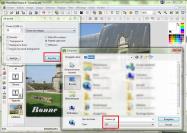Les différents mots du texte sont mis sur des calques différents. Ils apparaitront dans l'ordre des calques selon un délai qui sera choisi lors de l'enregistrement en format gif.
Étape 1 : Ouvrir la photo et la redimensionner.
- Chargez la photo du château dans PhotoFiltre Studio.
- Redimensionnez l'image à la taille 800 x 600 pixels : Menu : Image / Taille de l'image ou cliquez sur
 .
Il faut se limiter à une taille de cet ordre car sinon le fichier devient trop lourd pour une bonne exploitation. .
Il faut se limiter à une taille de cet ordre car sinon le fichier devient trop lourd pour une bonne exploitation.
|
|
|
Étape 2 : Insérer un nouveau fond.
- La photo doit être un calque et non le fond. Menu Calque / Insérer un nouveau fond / Vierge. La couleur du fond est sans importance.
- La barre des calques contient deux miniatures (le fond et le calque 1). Cliquez sur celle de la photo pour rendre le calque actif. Il est entouré d'un rectangle orange.
|
|
- Verrouillez le calque 1 pour empêcher son déplacement par mégarde : Cliquez sur l'icone Outil Gestionnaire de calques
 et activez l'option Verrou ou Clic droit sur sa miniature pour obtenir le menu contextuel
et Clic sur Verrou (Un cadenas doit apparaitre sur la miniature du calque 1.) et activez l'option Verrou ou Clic droit sur sa miniature pour obtenir le menu contextuel
et Clic sur Verrou (Un cadenas doit apparaitre sur la miniature du calque 1.)
Étape 3 : Créer la légende de la photo (facultatif). |
|
- Menu Calque / Nouveau / Texte ou cliquez sur
 . .
Dans la boîte de dialogue qui s'ouvre, définissez les propriétés de la police du texte et son contenu dans l'Onglet Texte : Texte : Château de Laval, Police : Brush Script MT,
Taille : 30, Italique coché, Couleur : noire, Alignement : milieu, Angle : - 45°, Lisser coché.
|
|
|
Sélectionnez l'Onglet Effet qui propose différents effets prédéfinis permettant de modifier l'apparence du résultat.
Ombre portée : coché. Cliquez sur la pipette pour l'activer et choisissez un vert de l'image.
Motif de remplissage : coché; Cliquez sur  pour choisir le motif mur03 dans les patterns. pour choisir le motif mur03 dans les patterns.
|
|
- Cliquez sur Ok. Le texte apparait au milieu et vous obtenez un calque texte.
- Déplacez le texte en haut vers le coin gauche à l'aide de la souris. Pour cela vérifiez que l'Outil Gestionnaire de calques
 est sélectionné et que le curseur est devenu une flèche sans queue est sélectionné et que le curseur est devenu une flèche sans queue
 . .
|
|
- Le texte peut être changé sans tout refaire. Double-cliquer sur la miniature du calque 2. La fenêtre de dialogue s'ouvre. Il suffit de retaper le texte : Laval le vieux château.
|
|
- Verrouillez le calque texte.
- Renommez le calque (Légende par exemple) pour le retrouver plus facilement quand les autres auront été créés par menu Calque / Renommer le calque ou Clic droit sur la miniature pour obtenir le
menu contextuel et Clic sur Renommer le calque.
|
|
|
Étape 3 : Créer les calques de l'animation.
- Créez le texte Bonne : Menu Calque / Nouveau / Texte ou cliquez sur
 . Onglet Texte (Texte
: Bonne, Police : Elephant, Taille : 36, Italique et gras : cochés, Couleur : noire, Alignement : milieu, Angle : 0, Lisser : coché) et Onglet Effet : (Biseau Externe : coché, Motif de remplissage : coché avec le motif mur03.jpg
) . Onglet Texte (Texte
: Bonne, Police : Elephant, Taille : 36, Italique et gras : cochés, Couleur : noire, Alignement : milieu, Angle : 0, Lisser : coché) et Onglet Effet : (Biseau Externe : coché, Motif de remplissage : coché avec le motif mur03.jpg
)
|
|
- Le calque texte apparait au milieu de la photo. S'il n'apparait pas, vérifiez que la miniature du calque 2 est bien en haut de la pile dans la barre des calques.
- Dupliquez le calque 2 autant de fois que votre nombre de mots (soit 3 fois dans notre exemple) avec menu Calque / Dupliquer.
|
|
- Tous les calques vont apparaitre les uns par dessus les autres au milieu. Vérifiez l'apparition de leurs miniatures dans la barre des calques.
|
|
- Déplacez un des calques "Bonne" à la place voulue (positionnez le curseur de la souris au-dessus du calque jusqu'à ce que celui-ci soit devenu une flèche sans queue
 .
Maintenir le bouton gauche enfoncé, déplacez le calque dans l'image. Relâchez le bouton dès que le calque se trouve à la position voulue). .
Maintenir le bouton gauche enfoncé, déplacez le calque dans l'image. Relâchez le bouton dès que le calque se trouve à la position voulue).
- Renommez le Calque avec Clic droit sur sa miniature pour obtenir le menu contextuel et Clic sur Renommer le calque ou Menu Calque / Renommer le calque. Il ne reste qu'à saisir son nouveau nom
"bonne" sur le clavier.
|
|
- Pour les autres calques, double-cliquez dessus pour en changer le texte.
- Déplacez le calque à la place voulue.
- Renommez le calque.
|
|
- Si vous avez un calque de texte en trop vous pouvez le supprimer avec un clic droit sur sa miniature pour obtenir le menu contextuel et supprimer.
Étape 4: Régler l'ordre des calques de l'animation.
|
|
- Réorganisez les calques. Cliquez sur les miniatures des calques pour les superposer dans l'ordre où on désire les voir apparaitre : Fond, calque1, légende, bonne, et , heureuse, année.
Un clic gauche sur la miniature du calque pour le sélectionner et en gardant le bouton de la souris enfoncé on peut monter ou descendre le calque.
|
|
|
Étape 5 : Enregistrer le travail au format PFI pour conserver les calques et retravailler l'image ultérieurement.
- Menu Fichier / Enregistrer sous ou cliquez sur
 , ou bien
Fichier / Enregistrer dans / Le dossier de l'image en cours. Ce format propriétaire de PhotoFiltre studio permet de garder tous les calques et de pouvoir remodifier son travail par la suite. , ou bien
Fichier / Enregistrer dans / Le dossier de l'image en cours. Ce format propriétaire de PhotoFiltre studio permet de garder tous les calques et de pouvoir remodifier son travail par la suite.
|
|
Étape 6 : Tester l'animation.
- Menu Outils / Gifs animés ...
- Dans la boite de dialogue qui apparaît cochez palette optimisée et boucler.
- Choisissez la durée en 50/100s de l'affichage des calques.
- Cliquez sur Aperçu. Une page doit s'ouvrir dans votre navigateur Internet (sinon passez à l'étape 7).
|
|
Étape 7 : Enregistrer l'animation.
- Cliquez sur Exporter. Dans la fenêtre qui s'ouvre, donnez un nom à votre animation. Ne changez pas le type qui doit être Gif. Cliquez sur
Enregistrer après avoir choisi le dossier d'enregistrement ou le bureau.
|
|
|
Étape 8 : Afficher un gif animé à partir du poste de travail.
- Clic droit sur le fichier, choisissez ouvrir avec et puis Internet Explorer ou Chrome ...
Sous Windows XP, dans le Poste de travail, le gif sera animé si vous mettez l'affichage en mode Pellicule.
|
|
Étape 9 : Autre possibilité d'animation.
- Déverrouillez le calque 1 et la légende.
- Menu Calque / Fusionner avec le calque inférieur.
- Refaire l'étape 7.
|
|
| Il ne reste plus qu'à importer cette image dans votre email pour l'envoyer à vos amis. |



 .
Il faut se limiter à une taille de cet ordre car sinon le fichier devient trop lourd pour une bonne exploitation.
.
Il faut se limiter à une taille de cet ordre car sinon le fichier devient trop lourd pour une bonne exploitation.


 .
.
 pour choisir le motif mur03 dans les patterns.
pour choisir le motif mur03 dans les patterns.
 .
.